-

- 幕布斯5222218 2024-11-09
Linux C语言常用命令
sudo apt-get update 更新资源
sudo表示使用管理员权限
sudo apg-get install vim 安装vim
cc -v 查看GCC编译器版本
clean 清理屏幕
cd ~ 进入家目录
ls 查看当前目录下有哪些目录
ls -l 详细显示当前目录文件
touch 新建
mkdir 创建目录
rm 删除
pwd 当前所在位置
vi/vim 文件名 编辑文件
vim编辑器里按i,进入编辑模式。按esc进入命令模式
i是当前光标插入,a是光标前插入
shift+a ?
d d
x 删除
- 0赞 · 0采集
-

- weixin_慕仔3119528 2024-09-07
vim指令的使用
- 0赞 · 0采集
-

- 做梦的喵儿 2023-12-27
打开终端
emacs /vim编辑器
先更新再安装,密码是系统密码
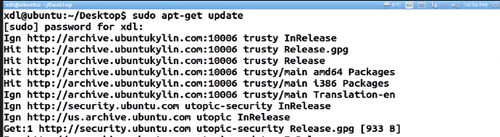
sudo是管理员权限
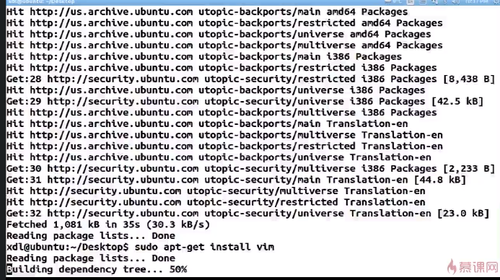

查看编译器版本,是GCC
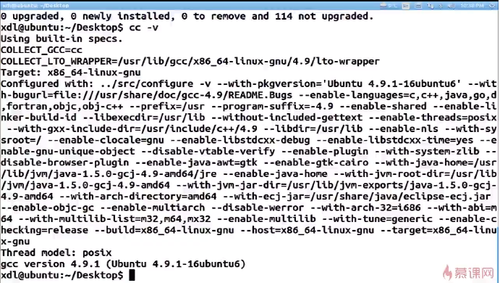
clean清理屏幕
cd ~ 进入home目录
pwd当前所在目录位置,查看完整路径
ls显示当前HOME目录下包括哪些文件夹和文件
ls -l当前文件类型、创建时间、权限、用户、用户组(d表示文件夹,-表示普通类型文件)
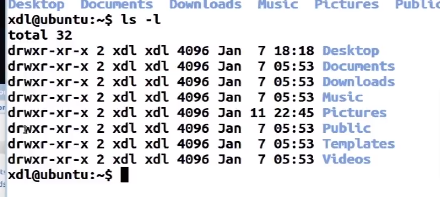
touch abcd新建文件abcd
rm abcd删除文件abcd
mkdir workspace创建文件夹workspace
cd workspace进入文件夹
mkdir les1创建文件夹les1
进入代码编辑界面
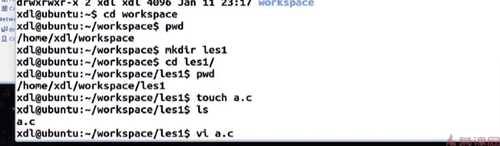
i插入
命令行i光标前插入 a光标后插入 o下一行插入
shift+: 保存文件
sudo(管理员权限)
sudo apt-get install + 软件名称 (安装程序)
sudo apt-get update (更新资源)
sudo apt-get install vim (安装VIM)
clear (清空屏幕)
cd + 目录 (进入目录)
cd ~ (进入根目录)
ls (查看当前目录包含的文件和文件夹)
ls -l (查看当前目录包含的文件或文件夹的详细信息)
touch + 文件名 (新建文件)
rm + 文件名 (删除文件)
mkdir + 目录名 (新建目录)
pwd (查看完整目录地址)
vi(vim) + 文件名 (使用VIM编辑文件)VIM命令模式:
i (插入模式 或 当前光标前插入字符)
Esc (返回命令行模式)
:w (保存)
a (当前光标后插入字符)
:q (退出VIM)
Shitf + a (在行尾插入字符)
Shift + i (在行手插入字符)
o (下一行插入字符)
Shift + o (在当前行上行插入字符)
x (删除单个字符)
dd (删除整行字符)- 0赞 · 1采集
-

- hnkiwi 2022-09-15
1、Vim 代码编辑器
2、sudo apt-get update 更新最新资源库
3、sudo 应用管理员权限
4、sudo apt-get install vim 应用管理员权限安装vim软件
5、cc-v 显示当前使用的cc编译器的版本信息
6、gcc-v 显示当前使用的gcc编译器的版本信息,gcc是完全兼容cc的一款开源、流行的编译器。
7、clear 清洁屏幕
8、cd+空格 进入某个目录
9、cd ~进入当前目录的家目录(根目录)
10、pwd 查看当前所在的位置(显示路径)
11、ls 查看当前目录中包含哪些目录(文件夹)或文件
12、ls –l以详细信息的形式查看目录(文件夹)或文件
如果此列表中一行的第一个字母为“d”,说明这是一个目录(文件夹)
如是一个“-”,说明这是一个普通类型的文件
13、touch 文件名 在当前目录中新建一个文件
14、rm 文件名 删除文件
15、mkdir 目录名 新建目录(文件夹)
16、vi(或vim) 文件名.c 用vim编辑一个vim文件
17、在vim中
在命令模式时:
按“i” 进入插入(insert)模式 在当前光标前插入
按“a” 进入插入模式 在当前光标后插入
按“shift+a”(大写A)在当前行尾插入
按“shift+i”(大写I) 在当前行首插入
按“o” 在当前光标所在行下起新建一行插入
按“shift+o”(大写O) 在当前光标所在行上起新建一行插入
按“ESC” 返回命令模式
按“x” 删除当前光标的字符
按“dd” 删除当前光标所在行所有字符
“:”+“w” 保存文件
“:”+“q” 退出vim编辑器
“:”+“q!” 不保存退出- 1赞 · 3采集
-

- 慕沐9276893 2021-09-03
mkdir workspace 创建文件夹
touch a.c 创建txt文件
- 0赞 · 0采集
-

- 慕的地3511760 2021-07-13
sudo:代表管理员权限
sudo apt-get update:更新
sudo apt-get install vim:安装软件vim
gcc -v:查看编译器版本
clear:清屏
cd ~:打开home目录
pwd:查看当前路径
ls:查看当前文件夹的内容
touch xxx:创建名为xxx的字符文件
mkdir xxx:创建xxx目录
rm xxx:删除xxx
vi xxx.c:可以用编译器打开xxx文件(如果文件不存在,会创建一个并打开)
i:进入插入模式,可以编辑内容(按i在当前光标面前插入字符,按a在当前光标后面插入字符);按下esc键会返回命令模式,无法编辑;
:w:写入文件(命令模式下)
:q:退出文件(命令模式下)
shift+a:本行末尾写命令;shift+i:本行头写命令
o:在下一行插入字符
shift+o:在上一行插入字符
x:删除光标处字符
dd:删除整行
- 2赞 · 1采集
-

- 慕瓜9526672 2021-02-23
- 2-2,四分钟
-
截图0赞 · 0采集
-

- math1986 2020-10-25


vim安装
-
截图0赞 · 0采集
-

- 泊之心 2020-09-09
- cd ~ 进到home目录
-
截图0赞 · 0采集
-

- Walker_Yin 2020-06-13
创建并编辑文件,vi a.c
vim模式下,i插入,q退出,w保存,o回车,x删除,dd删除整行
- 0赞 · 1采集
-

- Walker_Yin 2020-06-13
新建文件touch name
删除文件rm name
创建目录mkdir name
-
截图0赞 · 0采集
-

- Walker_Yin 2020-06-13
查看当前位置,pwd
-
截图0赞 · 0采集
-

- Walker_Yin 2020-06-13
检查编译器版本,cc -v
- 0赞 · 0采集
-

- Walker_Yin 2020-06-13
安装软件,比如:sudo apt-get install vim
- 0赞 · 0采集
-

- Walker_Yin 2020-06-13
更新软件库:sudo apt-get update
-
截图0赞 · 0采集
-

- Walker_Yin 2020-06-13
文本编辑器:emacs 和 vim
-
截图0赞 · 0采集
-

- 慕码人4328750 2020-03-16
- 退出:q ,删除一个:x , 删除一行:dd
-
截图0赞 · 0采集
-

- qq_慕设计2042087 2020-02-24
vim 新建文件:
i:在当前字符前面插入;
a:在当前字符后面插入;
shift+a:在行尾插入字符;
shift+i:在行首插入字符;
shift+o:在上一行插入字符;
删除一行:dd;
删除单个字符:x;
退出输入时:按esc,:,wq!
2.
touch:新建文件
vim:新建文件及编辑文件
rm :删除文件
使用rm -rf 目录名字 命令即可
-r 就是向下递归,不管有多少级目录,一并删除
-f 就是直接强行删除,不作任何提示的意思
rm 不带参数 只能删除文件
rm test.txtmkdir:新建文件夹
rmdir命令进行文件夹删除,后面加上要删除的文件夹名字
- 0赞 · 3采集
-

- 慕粉5114613 2020-02-21
更新系统软件命令:sudu apt-get update
安装vim软件命令:sudu apt-get install vim
sudu表示以管理员权限运行
检查编译器命令:cc -v 默认cc代表gcc
清屏命令:clear
进入当前目录的家目录:cd ~
查看当前所在目录:pwd
创建文件夹:mkdir 文件夹名
创建文件:toutch 文件名
删除文件:rm 文件名
使用vim编辑文件:vi 文件名
不存在文件时用vi命令打开文件会直接创建该文件
vim编辑器使用方法:
进入编辑模式:“i"在当前光标前插入字符;
"a"在当前光标后插入字符;
shift+a,在当前行尾插入字符;
shift+i,在当前行首插入字符;
o,在下一行插入字符;
shift+o,在上一行插入字符;
x,删除单个字符;
dd,删除整行
进入命令模式:Esc
保存文件:shift+:w
- 0赞 · 2采集
-

- 慕工程5157667 2019-12-04
- touch ,文件名, 新建记事本文件
-
截图0赞 · 0采集
-

- 慕粉1296464 2019-10-31
- sudo 管理员权限
-
截图0赞 · 0采集
-

- 慕粉1296464 2019-10-31
- 文本编辑器
-
截图0赞 · 0采集
-

- 慕神5287259 2019-09-29
cd 切换目录 pwd 显示当前目录 ls 列出当前目录下的所有子目录和文件 touch 创建新的空文件 mkdir 创建新目录 rm 删除文件 vi/vim 创建新文件并打开
vim
默认为命令模式,按ESC从其他模式返回命令模式。
命令模式下输入命令先按“:”再加上命令
切换模式不需要按“:”,直接输入命令。
例如:
(1)插入
i:进入插入模式,在当前光标前插入字符
a:进入插入模式,在当前光标后插入字符
o:进入插入模式,从下一行开始插入字符
shift+i:进入插入模式,在当前光标的行首插入(shift表示大写)
shift+a:进入插入模式,在当前光标的行尾插入
shift+o:进入插入模式,在当前光标上一行插入
(2)删除:
x删除光标处的字符
dd删除整行
- 3赞 · 1采集
-

- Levid_GC 2019-09-26
vim 基本使用方式
`ESC`:从插入模式进入命令模式
`w`:保存文件
`i`:当前光标前面插入
`a`:当前光标后面插入
`SHIFT` + `i` / `I`:当前行首插入
`SHIFT` + `a` / `A`:当前行尾插入
`o`:当前行下一行插入
`SHIFT` + `o` / `O`:当前行上一行插入
`x`:删除单个字符
`dd`:删除整行
- 1赞 · 0采集
-

- 慕粉1448009237 2019-09-24
dd删除一整行
x删除单字符
o新建一行
shift+o 在上面新建一行
当前行+行数+dd 剪切到粘贴板 p黏贴
- 0赞 · 0采集
-

- 慕村7306257 2019-09-09
- 太
- 0赞 · 0采集
-

- 慕神0563984 2019-08-10
更新版本 sudo apt-get update
安装编辑器 sudo apt-get install vim
检查编译器 cc -v gcc -v
清屏 clear
进入某个目录 cd
进入当前用户的家目录 cd~
查看当前所在位置 pwd
查看家目录下的文件夹 ls
查看文件夹的详细信息 ls -l
创建文件 touch abcd
删除文件 rm abcd
创建文件夹 mkdir workspace
进入文件夹 cd workspace cd workspace/
1:touch a.c
vi a.c
rm a.c
2:vi a.c
进入编辑模式:i 在当前光标的前面插入
a 在当前光标的后面插入
shift+i 在本行的开始插入
shift+a 在本行的末尾插入
o 到下一行
shift+o 在本行前插入一行
x 删除当前字符
dd 删除一整行
返回命令模式:esc
保存内容 :w
退出vim :q
- 1赞 · 3采集
-

- 淘宝店铺烟风衣装 2019-08-09
- 。
- 0赞 · 0采集
-

- 慕雪4085718 2019-07-24
- emax Vim 编辑器
-
截图0赞 · 0采集
-

- pinzaghi 2019-07-20
a在当前光标后追加
A在当前行尾追加
i在当前光标前添加
I在当前行首添加
o在下方插入空行
O在上方插入空行
-
截图0赞 · 1采集






















